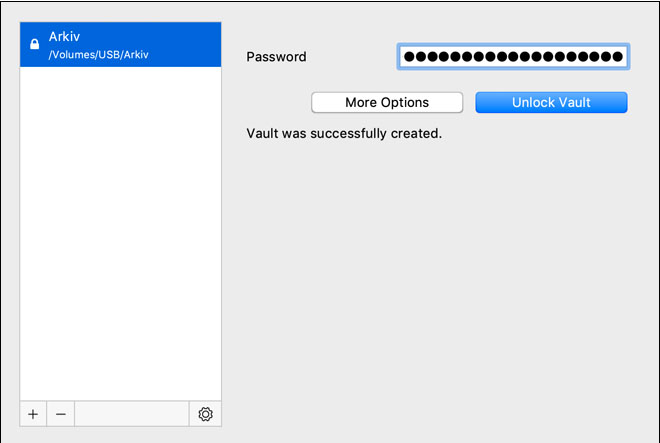Sett inn minnepinnen i maskinen og start et nytt vindu i Finder. Velg Programmer, deretter Verktøy og Diskverktøy. Velg Slett fra menyen øverst i vinduet og påse at ExFat er valgt som format.

Maskiner med macOS har i utgangspunktet ikke støtte for kryptering av minnepinner. Det kreves derfor at man installerer et program til dette formålet. Universitetet i Oslo anbefaler programmet Cryptomator. Dette programmet er gratis og kan lastes ned fra nettsiden nedenfor:
Trykk på den grønne knappen på nettsiden som heter Contiue, velg arkfanen Bank Transfer og deretter Proceed to Downloads.
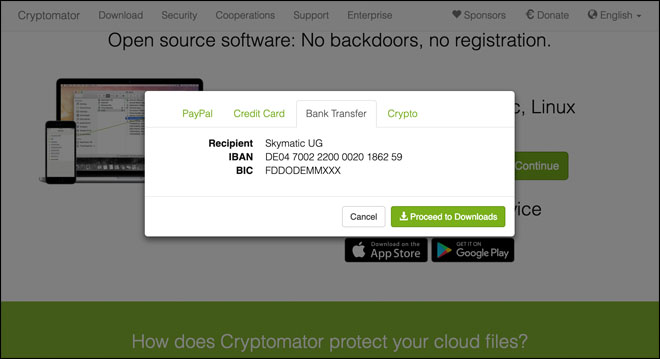
Trykk på Download på nettsiden og start dmg-filen når den er ferdig nedlastet.
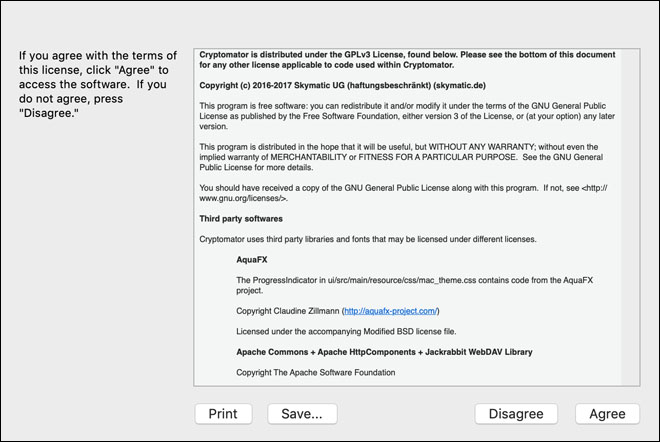 Trykk på Agree og trekk ikonet for Cryptomator over ikonet Applications.
Trykk på Agree og trekk ikonet for Cryptomator over ikonet Applications.
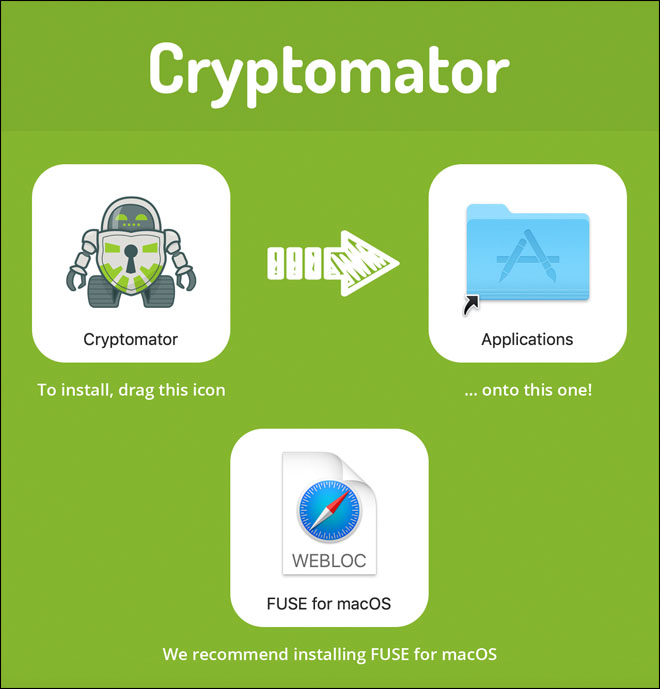 Start programmet og trykk på plusstegnet nederst i vinduet og velg Create New Vault.
Start programmet og trykk på plusstegnet nederst i vinduet og velg Create New Vault.
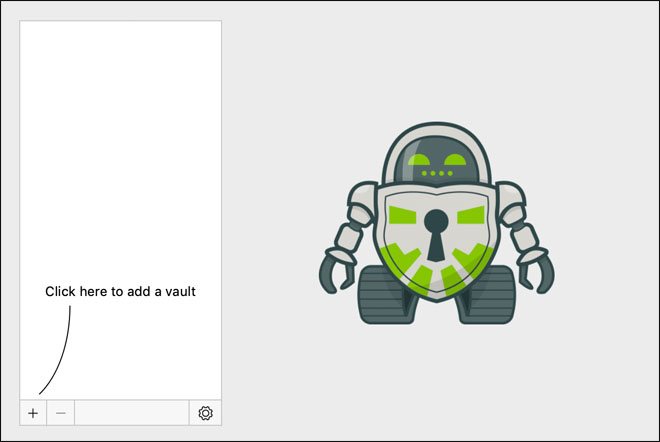 Velg deretter minnepinnen i venstre del av vinduet som dukker opp. Navnet på minnepinnen avhenger av hva som ble satt under formateringen øverst i denne veiledningen. I dette tilfellet har den fått navnet USB. Du må også angi et navn på arkivet i øverste felt (Arkiver som). Her har vi valgt Arkiv.
Velg deretter minnepinnen i venstre del av vinduet som dukker opp. Navnet på minnepinnen avhenger av hva som ble satt under formateringen øverst i denne veiledningen. I dette tilfellet har den fått navnet USB. Du må også angi et navn på arkivet i øverste felt (Arkiver som). Her har vi valgt Arkiv.
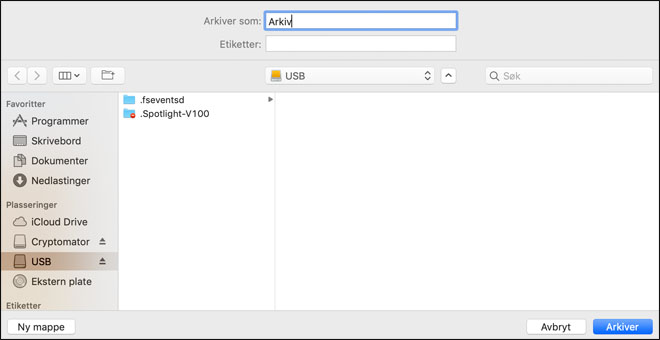
Velg et godt passord bare du kjenner. Hvis du glemmer dette passordet har vi ingen mulighet til å hente ut innholdet fra minnepinnen.
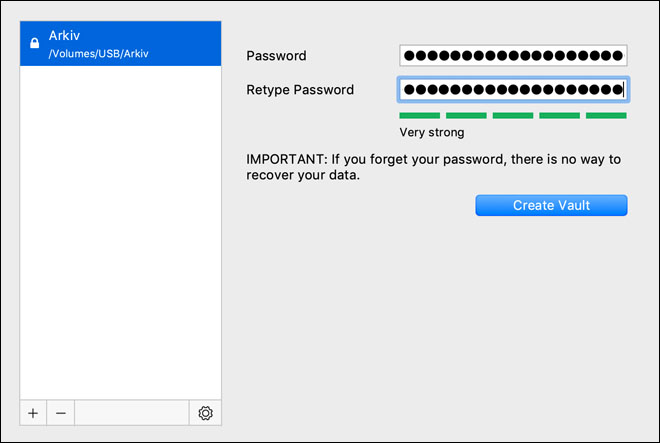 Til slutt må du legge inn passordet du nettopp valgte for å åpne krypteringen.
Til slutt må du legge inn passordet du nettopp valgte for å åpne krypteringen.